GAPTEQ Installation (On-Premise)
Installieren Sie GAPTEQ in der On-Premise-Variante über das GAPTEQ-Portal in drei Schritten und starten direkt mit den GAPTEQ SAMPLE APPS als Beispielapplikationen um einen ersten Eindruck zu bekommen.
In diesem Artikel lesen Sie folgende Inhalte:
Datei Download aus dem GAPTEQ-Portal
Start mit den GAPTEQ SAMPLE APPS
1. Datei Download aus dem GAPTEQ-Portal
- Um die Installation von GAPTEQ zu beginnen, laden Sie sich die drei aufgelisteten Software-Komponenten herunter. Sie finden diese im GAPTEQ-Portal unter dem Menüpunkt „Downloads“.
-
GAPTEQ Designer.exe
Frontend-Werkzeug von GAPTEQ. Hier bauen Sie Ihre Applikationen per Drag and Drop und steuern die Benutzerverwaltung.
-
GAPTEQ Repository Server.exe
Als Formularserver bildet er das Herzstück von GAPTEQ.
-
GAPTEQ Web.exe
Sie stellt als Rendering-Engine Ihr Applikation als WebApp zur Verfügung.
-
2. Installation starten
-
Sie können nun mit der Installation starten, indem Sie mit Doppelklick auf die jeweilige Datei den Installations-Assistenten öffnen.

- Führen Sie die Installation der drei Software-Komponenten nacheinander durch. Die Reihenfolge ist dabei nicht relevant.
- Sie können die Software im Default Ordner (C:\Program Files (x86)\GAPTEQ\GAPTEQ Designer x.y) installieren oder einen anderen Ordner über „Browse“ auswählen.
- Folgen Sie jeweils dem Installations-Assistenten, bestätigen die Lizenzbedingungen und schließen den Assistent jeweils mit "Finish" bzw. "Install" ab.
Vorsicht!
Nach dem eigentlichen GAPTEQ-Web-Setup wird das benötigte .NET 6.0 Hosting Bundle installiert. Das Hosting Bundle erfordert einen Neustart Ihrer Maschine. Das Setup erzeugt nach der Installation eine Meldung, die einen Neustart erfragt - Führen Sie diesen durch!

Sollten Sie das Hosting Bundle durch vorherige Installationen bereits auf Ihrem PC haben, wählen Sie bei der Meldung im Setup unbedingt die Option "Reparieren".

3. GAPTEQ aktivieren/lizenzieren
Testen Sie nun GAPTEQ 30 Tage in der kostenfreien TEST-Version und lernen Sie die Funktionalitäten des GAPTEQ-Designers kennen.
Lizenzieren Sie GAPTEQ alternativ in der kostenpflichtigen BUSINESS-Version und profitieren jederzeit vom GAPTEQ-Support und seinen Experten-Tipps.
-
Im GAPTEQ-Designer erscheint bei Öffnung zunächst ein Pop-up-Fenster, um ein erstes Repository (Projekt) anzulegen. Für den schnellen Start steht Ihnen das Repository „default“ (inkl. hinterlegter Zugangsdaten) hier standardmäßig zur Verfügung.

-
Aktivieren Sie anschließend die TEST-Version über den Button „TEST-Version aktivieren“ oder lizenzieren Sie GAPTEQ in der BUSINESS-Version über den Button „BUSINESS-Version lizenzieren“.
-
Folgen Sie schließlich den Anweisungen des Assistenten um den Vorgang abzuschließen.
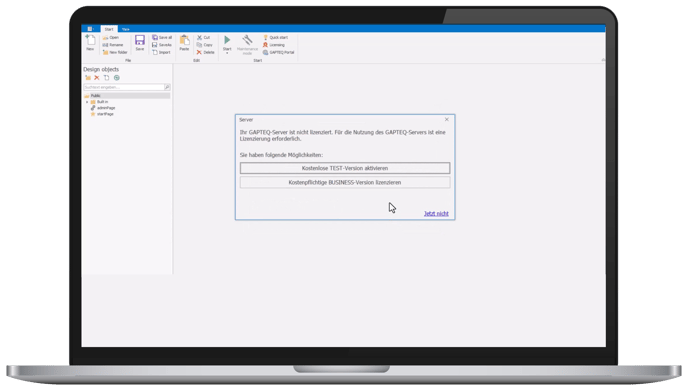
4. Start mit den GAPTEQ SAMPLE APPS
GESCHAFFT!
Wir empfehlen Ihnen nun mit den GAPTEQ SAMPLE APPS zu starten. Unsere Beispielapplikationen erleichtern Ihnen den Weg in die GAPTEQ Applikations-Welt.
Hier geht’s direkt zur Anleitung: Starten mit den GAPTEQ SAMPLE APPS
